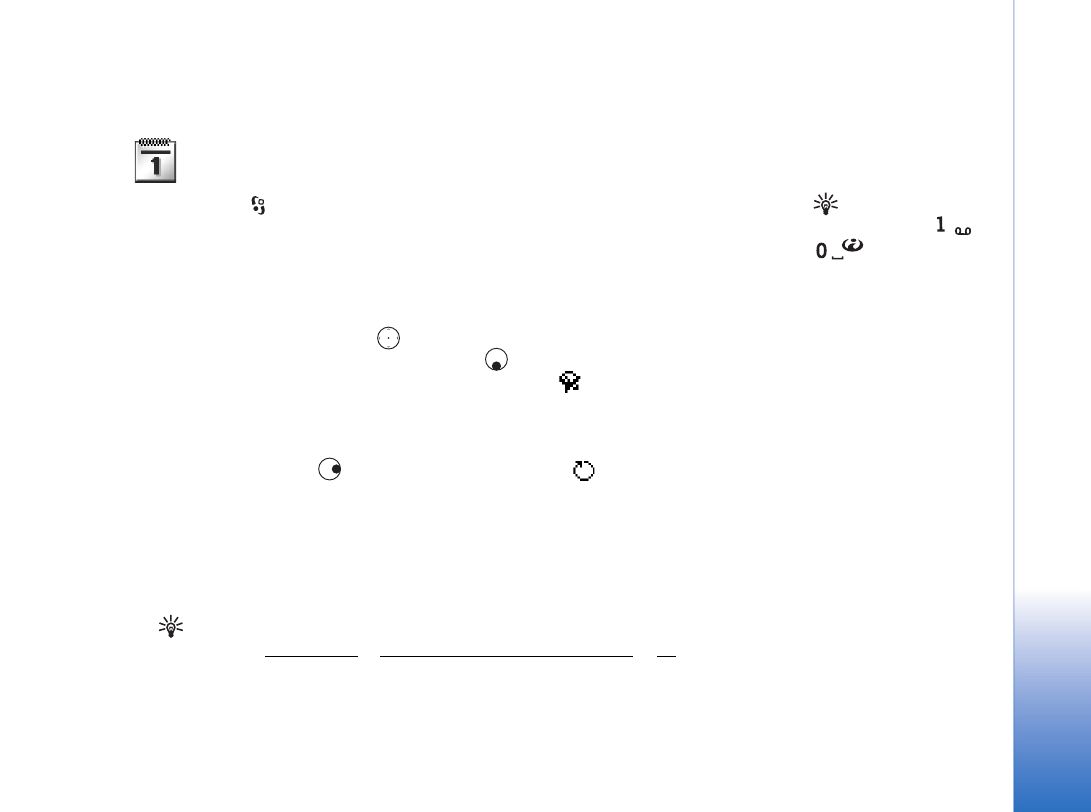
Agenda – Création d’entrées d’agenda
Raccourci : Appuyez
sur une touche (
-
) dans un écran de
l'agenda. Une entrée
réunion est ouverte et les
caractères que vous avez
tapés sont ajoutés au
champ
Sujet
.
1 Appuyez sur
et sélectionnez
Agenda
.
2 Sélectionnez
Options
→
Nouvelle entrée
.
•
Réunion
pour vous souvenir d'un rendez-vous à une date et une heure spécifiques.
•
Mémo
pour créer une entrée générale pour un jour.
•
Anniversaire
pour vous souvenir d'anniversaires ou de dates spéciales. Les entrées
d’anniversaire se répètent chaque année.
3 Complétez les champs. Utilisez
pour passer d’un champ à un autre.
Alarme
- Sélectionnez
Activée
et appuyez sur
pour compléter les champs
Heure de
l'alarme
et
Date de l'alarme
. L’alarme est représentée par
sur l’écran Jour. Arrêter une
alarme agenda - Appuyez sur
Silence
pour arrêter le signal sonore de l’alarme agenda. Le
texte du rappel restera à l’écran. Appuyez sur
Arrêter
pour mettre fin à l'alarme agenda.
Appuyez sur
Répéter
pour mettre l'alarme en mode répétition.
Répéter
- Appuyez sur
pour modifier l’entrée à répéter (
s’affiche dans l’écran Jour).
Répéter jusqu'au
- Vous pouvez définir une date de fin pour l'entrée répétée.
Synchronisation
-
Privée
- après synchronisation, l’entrée d'agenda ne peut être vue que
par vous-même ; les personnes ayant un accès en ligne ne pourront pas le voir.
Publique
-
l'entrée d'agenda est visible pour les personnes ayant un accès à votre agenda en ligne.
Aucune
- l'entrée d'agenda ne sera pas copiée sur votre PC lorsque vous synchroniserez.
4 Pour enregistrer l’entrée, appuyez sur
Effectué
.
Conseil ! Vous pouvez envoyer des entrées d’agenda vers un téléphone compatible. Voir
le chapitre « Messages » et « Envoi de données via Bluetooth », p. 98.
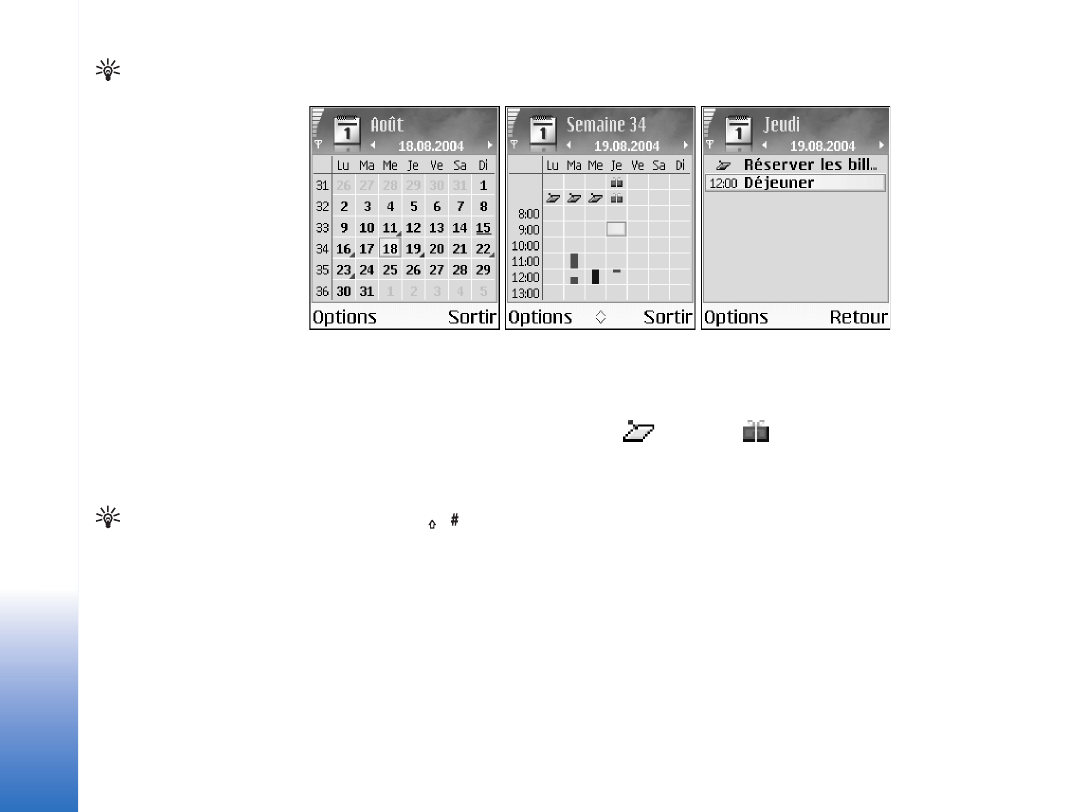
A
g
enda
et
tâ
ches
72
Copyright © 2005 Nokia. All rights reserved.
Conseil ! Si vous
modifiez ou supprimez une
entrée répétée, choisissez
le mode d'application de la
modification :
Toutes
occurrences
- toutes les
entrées répétées sont
supprimées /
Cette entrée
uniq.
- seule l’entrée
actuelle est supprimée. Par
exemple, votre cours
hebdomadaire a été
annulé. Vous avez défini
l'agenda pour vous le
rappeler chaque semaine.
Sélectionnez
Cette entrée
uniq.
et l'agenda vous le
rappellera à nouveau la
semaine prochaine.